34.2 配置向 Citrix XenServer 虚拟主机上的 VM 的迁移
在半自动工作负载虚拟化中,您可以使用 Citrix XenServer 作为目标虚拟化平台。
本节包含以下主题:
34.2.1 下载并准备 PlateSpin ISO 映像 (Citrix XenServer)
-
下载并准备用于目标 VM 的 PlateSpin ISO 映像。可以使用有人照管和无人照管的注册选项。
-
将下载的映像文件保存到 Citrix XenServer 主机上的以下目录中:
/var/lib/xen/images
这可以确保 PlateSpin ISO 映像如同可引导 CD-ROM 映像一样可用于目标 VM。
34.2.2 创建和配置目标虚拟机 (Citrix XenServer)
-
在 Citrix XenServer 中,使用“Virtual Machine Manager”(虚拟机管理器)向导或“Create Virtual Machines”(创建虚拟机)程序快捷方式创建新虚拟机。
确保采用以下设置创建新虚拟机:
-
虚拟化方法: 完全虚拟化。
-
操作系统类型和版本: 指定与源工作负载匹配的操作系统类型和版本设置。该向导使用此信息为 VM 设置合适的默认值(例如所需内存量)和资源限制。
-
内存: 至少为 VM 指派 384 MB 的 RAM。这样可以确保 VM 在迁移期间拥有足够的资源,并提高传输速度。如果迁移后虚拟机所需的内存变少,请在迁移完成后减少指派的内存。
-
磁盘: 确保指派的每个磁盘的磁盘大小比源工作负载上的相应磁盘多出 50 MB 左右。储存方式可以是原始 SAN LUN,也可以是虚拟磁盘。另外,还需创建要指派给下载的 PlateSpin ISO 映像的虚拟 CD-ROM。
-
-
确保已将 VM 配置为在重引导时重启动,具体方法为:将 VM 的设置从 xend 数据库导出到文本文件,并将 on_reboot 参数设置为 restart。若未作此配置,请关闭 VM,更新设置,并将这些设置重新导入到 xend 数据库。
有关详细指导,请参见《XenServer 6.1.0 Virtual Machine User's Guide》(XenServer 6.1.0 虚拟机用户指南)
-
从“Virtual Machine Manager”(虚拟机管理器)中起动虚拟机控制台并监视引导过程。
当虚拟机完成引导过程时,会提示您提供用于控制在 PlateSpin Migrate 中注册计算机及其配置文件的参数。如果您使用的是无人照管的注册过程,系统会从应答文件中读取所需参数。
34.2.3 在 PlateSpin 服务器中注册虚拟机 (Citrix XenServer)
创建虚拟机并将其准备好要使用 PlateSpin ISO 引导之后,便可以将它作为目标 VM 注册到 PlateSpin 服务器。请参见在虚拟主机上注册和发现目标 VM。
34.2.4 将源工作负载迁移到目标虚拟机 (Citrix XenServer)
-
使用 PlateSpin Migrate 客户端启动 X2P 迁移作业,您的源工作负载为作业的迁移源,目标为 Citrix XenServer 超级管理程序上的新 VM。
请参见迁移到物理机。
-
有关“虚拟机配置”对话框中特定于主机的目标 VM 配置选项,请参见目标 VM 配置:Citrix XenServer。
-
在 PlateSpin Migrate 客户端的“作业”视图中监视迁移作业。
当作业进行到配置目标计算机这一步时,虚拟机的控制台会返回到 PlateSpin ISO 映像的引导提示。
-
关闭虚拟机,将它重新配置成从磁盘引导,而不是从引导映像引导,然后取消选择已安装的 VS 工具选项。
-
打开虚拟机。
迁移作业会继续进行,重引导目标,并完成工作负载配置。
34.2.5 目标 VM 配置:Citrix XenServer
下面是特定于 Citrix XenServer 的配置选项。
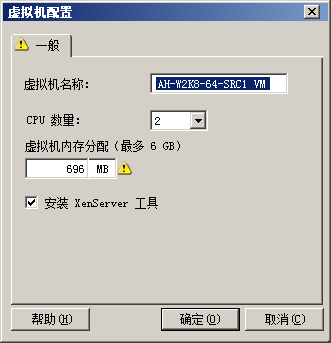
|
|
虚拟机名称:为新虚拟机指定显示名称。 CPU 数量:选择要指派给目标 VM 的 CPU 数量。例如,您可以将单处理器工作负载转换为多处理器 VM,或者将多处理器工作负载转换为单处理器 VM。 虚拟机内存分配:指定要指派给虚拟机的虚拟 RAM 容量。 安装 XenServer 工具:启用此选项可在迁移过程中安装 XenServer 工具(建议)。 |